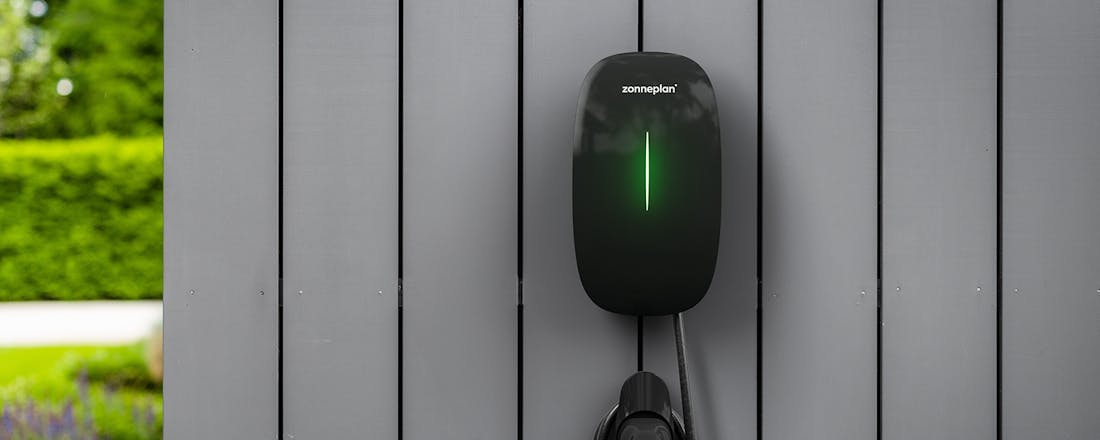Zonneplan Charge 2: Altijd goedkoop je elektrische auto opladen
Je elektrische auto opladen kan vanaf nu net een stukje makkelijker en efficiënter. Zonneplan lanceert namelijk de Charge 2, een nieuw laadpaalsysteem waarmee je je elektrische auto nog slimmer oplaadt. Dat scheelt niet alleen in het algehele enegieverbruik van het elektrische wagenpark in Nederland, je merkt het ook meteen zelf in je portemonnee.
Partnerbijdrage – in samenwerking met Zonneplan.
Dagtarief
Elektrische auto's worden doorgaans aan het begin van de avond opgeladen. Dat is niet zo gek, want dan weet je zeker dat je de volgende dag met een volle accu weer de weg op kunt. Maar waar lang niet iedereen bij stilstaat, is dat dat helemaal niet elke avond nodig is.
Uit onderzoek blijkt dat tweederde van de EV-rijders wekelijks minder dan 400 kilometer rijdt. Dat is vergelijkbaar met de gemiddelde actieradius van een elektrische auto. Je hoeft dus helemaal niet iedere avond tijdens piektijden je batterij op te laden, maar veel mensen doen dat wel, en dan dus ook meteen tegen het hoge dagtarief. Met een elektrische laadpaal van Zonneplan, zoals de nieuwe Charge 2, hoef jij daar in ieder geval niet meer aan mee te doen.
Powerplay
Wat maakt de Zonneplan Charge 2 dan zo revolutionair ten opzichte van andere laadpalen? Dat komt voor een groot deel door Powerplay. Powerplay is een slim algoritme dat ervoor zorgt dat je elektrische auto altijd op de meest zuinige en efficiënte manier wordt opgeladen. Stroom kost niet op elk moment van de dag even veel, en het Powerplay-algoritme zoekt precies uit wanneer de batterij van je auto het best kan worden opgeladen.
Als je auto is ingeplugd, wordt de accu zoveel mogelijk opgeladen tijdens daluren. Dat scheelt sowieso al flink in de kosten ten opzichte van het normale dagtarief van je energieleverancier. En daar hoef je zelf bijna niets voor te doen: je stelt alleen een eindtijd in waarop je wil vertrekken, en het slimme algoritme zorgt ervoor dat je batterij zo goedkoop mogelijk wordt opgeladen zodat je de volgende dag weer met een volle accu de weg op kunt.
Gratis laden
Met de Zonneplan Charge 2 laad je op bepaalde momenten zelfs helemaal gratis. Het kan gebeuren dat het stroomnet tijdelijk een overschot aan energie heeft. Op die momenten kost stroom helemaal niets. De Charge 2 herkent die momenten en zorgt ervoor dat je elektrische auto juist dan wordt opgeladen.
En dat kan behoorlijk aantikken. Op sommige momenten krijg je zelfs geld toe, omdat de landelijke netbeheerder TenneT vergoedingen betaalt voor het flexibel afnemen van energie. Een gemiddelde gebruiker kan op die manier tot wel 2000 kilometer per jaar gratis rijden. Dat komt voor tweederde van de EV-rijders dus neer op meer dan vijf weken per jaar gratis de weg op. Alles wat je daarvoor hoeft te doen is je auto zoveel mogelijk ingeplugd laten, en Powerplay doet de rest.
©Zonneplan
Lage kosten
Maar ook zonder stroomoverschotten ben je met de laadpalen van Zonneplan stukken goedkoper uit. Zelfs elektrische rijders met een gewoon dynamisch energiecontract betalen zo'n 25 procent meer voor het opladen van hun accu, terwijl gebruikers met een vast energiecontract bijna het dubbele kwijt zijn.
Ben je aangewezen op een openbare laadpaal, dan betaal je ruim twee keer zoveel als met een laadpaal van Zonneplan. Snelladen langs de weg kost zelfs vier tot vijf keer zoveel. Met een laadpaal van Zonneplan en Powerplay rijd je gemiddeld voor slechts 2,89 euro per honderd kilometer, terwijl snelladen bij FastNed doorgaans meer dan 11 euro per honderd kilometer kost.
Charge 2
En dat alles wordt dus nog een stukje beter met de nieuwe laadpaal van Zonneplan. De Charge 2 is nóg uitgebreider dan zijn voorganger. Door het slimme Powerplay-algoritme bespaar je dus al een kwart van de kosten die je maakt met een normaal dynamisch energiecontract.
De laadpaal zelf is ook nog een stukje beter geworden. Allereerst is hij in een nieuw jasje gestoken, zodat hij er nog wat beter uitziet. Bovendien krijgt de Charge 2 zijn software-updates draadloos, dus daar hoef je zelf ook amper meer iets voor te doen.
Je bestelt de Charge 2 bovendien gewoon online, tegen een scherpe prijs. Een professionele installateur zorgt ervoor dat de laadpaal komt te staan waar je hem wil hebben en dat alles naar behoren werkt. Alles bij elkaar heb je de Zonneplan Charge 2 in minder dan 3 jaar volledig terugverdiend.
©Zonneplan
Conclusie
Met de nieuwe Charge 2-laadpaal van Zonneplan laad je altijd op de goedkoopst mogelijke manier op. Het slimme Powerplay-algoritme berekent precies wanneer stroom het goedkoopst is, en alleen op die momenten wordt je elektrische auto opgeladen. Zo betaal je nooit het volle stroomtarief, laad je zelfs een kwart goedkoper op dan met een normaal dynamisch energiecontract, en rijd je gemiddeld 2000 kilometer per jaar zonder ook maar een cent te betalen.
De Zonneplan Charge 2 is vanaf nu online te bestellen.